요새 동영상을 찍고 조금씩 편집을 하고 있는데요. 유튜브를 하는 것은 아니기 때문에 전문 동영상 편집 프로그램을 쓰긴 좀 부담스럽고 간단하게 영상 편집을 하고 싶었습니다.
그러다 갤럭시에 동영상 편집 기능이 있다는 것을 알게 되었는데요. 보통 핸드폰으로 영상을 찍다 보니, 영상을 찍자마자 바로 갤러리에서 동영상을 편집할 수 있더군요. 구간을 자를 수 있을 뿐만 아니라 음악도 넣고, 자막도 넣을 수 있는 다양한 기능이 있습니다.
제 경우엔 자기 전 침대에 누워서 편하게 갤럭시 동영상 편집을 하니 그리 편할 수가 없습니다. 무엇보다 동영상 편집 기능이 아주 직관적이기 때문에 처음 하더라도 어렵지 않아 시간 가는 줄 모르고 편집하였네요.ㅎㅎ
목차
갤럭시 동영상 편집 기능
갤럭시에는 갤러리라는 사진 앱이 있습니다. 갤러리에서는 핸드폰으로 찍은 사진과 동영상이 저장되는데요. 평소 사진은 가끔 핸드폰으로 포샵처리 정도의 기능을 사용하였지만 동영상 편집은 감히 해볼 엄두가 안났었습니다.
하지만 알고 보니 갤러리 내에 있는 동영상 편집 기능이 있었고, 기능 또한 다양합니다. 동영상 자르기, 음악 넣기, 자막 넣기, 뽀샤시 기능 등 다양한 기능이 있습니다. 왠만한 기능이 다 있기 때문에 간단한 영상 편집은 그냥 침대에 누워서 후딱 가능하겠더군요.
- 구간 자르기
- 기울기 조정
- 스타일 선택(뽀샤시 효과 넣기)
- 밝기 조정
- 텍스트 삽입
- 음량 조절 및 음악 넣기
방법은 매우 쉬우며 조금만 끄적끄적 해보면 바로 여러 기능들을 파악 할 수 있습니다. 요새 세상 정말 좋아졌다니깐요. ㅎㅎ
일단 편집하기 원하는 동영상을 핸드폰에서 열어주세요. 그리고 아래 단계를 따라오시면 됩니다!
동영상 편집 기능 열기
먼저, 동영상에 터치 한번을 하여 아래 처럼 동영상 편집 기능인 [연필 모양]을 클릭합니다.

구간 자르기
맨 먼저 구간 자르기인데요. 아래 가위 모양을 클릭해주면 구간과 속도를 조절할 수 있습니다. 동영상 양쪽 끝에 있는 하얀색 버튼을 누르고 원하는 구간까지 끌고 올 수 있습니다.
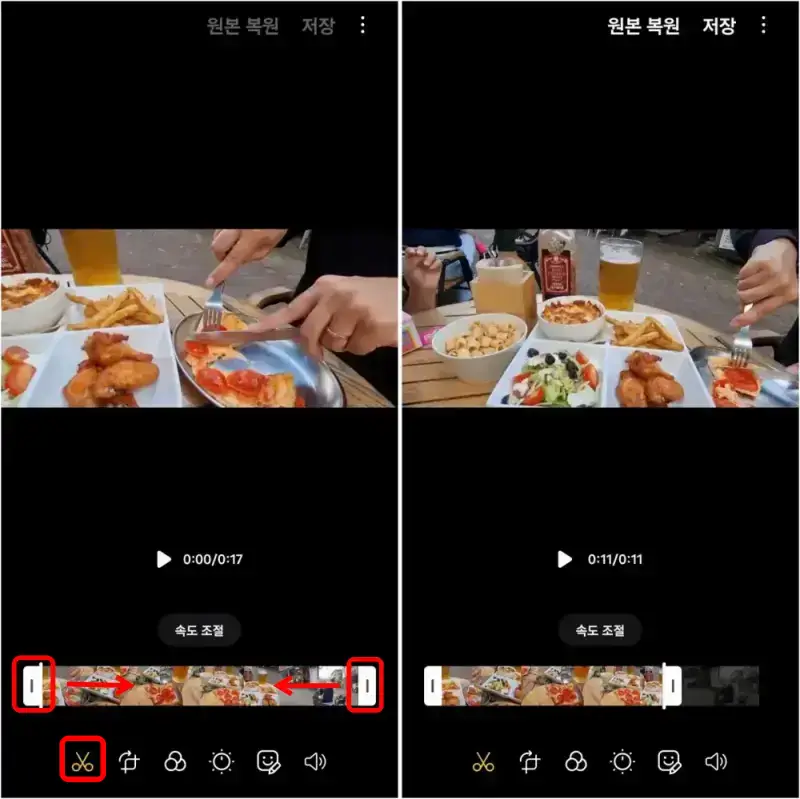
또한 그 위에 있는 [속도 조절] 버튼을 통해서 원하는 재생 속도를 선택하시면 되겠습니다.
텍스트 삽입 및 밝기조정 기능 외
그 외에도 갤럭시 동영상 편집 기능으로 텍스트도 삽입할 수 있고, 밝기 조정도 할 수 있는데요. 하나씩 살펴볼게요.
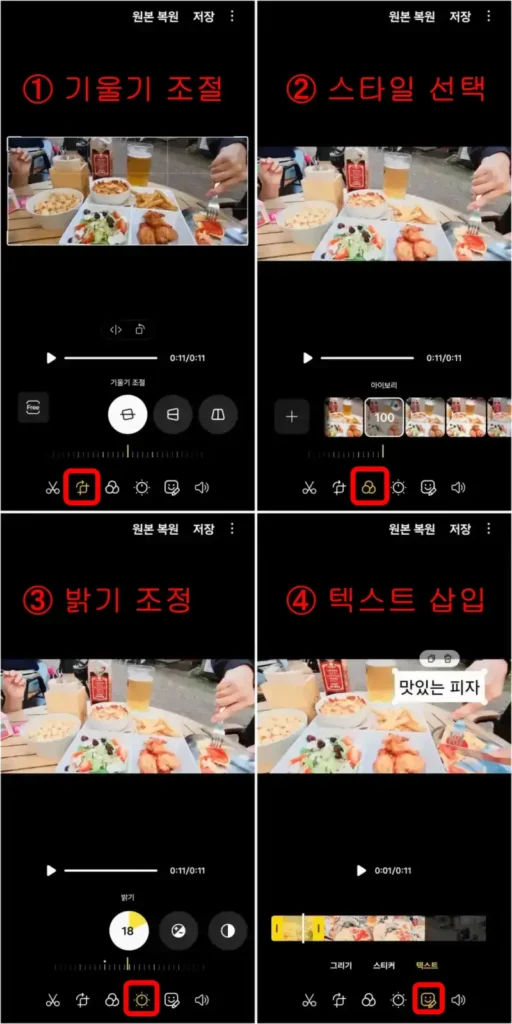
① 기울기 조절
먼저 동영상 기울기 조절을 할 수 있습니다. 즉 동영상을 90도 기준으로 회전해서 원하는 방향으로 바꿀 수 있습니다. 또한, 동영상 크기를 자를 수 있고 동영상을 일 부분만 확대하게 끔 할 수 있습니다.
② 스타일 선택
해당 버튼은 영상 스타일을 선택할 수 있습니다. 따스한/ 차분한/롤리/겨울/핑크로즈/아이보리/빛바랜 등 다양한 영상 스타일로 변경 할 수 있습니다.
③ 밝기 조정
해당 버튼은 밝기 및 채도를 조정하는 버튼입니다. 밝기, 노출,대비,하이라이트,그림자,채도 등을 선택 후 아래 줄금 모양에서 정도를 선택해 주면 됩니다.
④ 텍스트 삽입
해당 버튼은 텍스트 및 스티커를 삽입할 수 있습니다. 예를 들어 [텍스트]를 클릭 후 자막을 입력합니다. 그런 후 영상 바에 있는 노란색 부분으로 자막을 어디서부터 어디까지 넣을지 조정을 해주면 됩니다.
음량 조절 및 음악 넣기
만약 핸드폰으로 찍은 동영상에 대화 내용을 없애고 음악을 넣고 싶다면 아래 방법으로 하시면 됩니다.
1) [종이와 연필이 있는 버튼]을 클릭합니다. 그러면 아래 처럼 사운드트랙과 동영상 음량 조절하는 화면이 나오는데요.
2) [동영상 음량]을 무음으로 셋팅 합니다.
3) 그리고 나서 [사운드트랙] 옆에 있는 [추가]를 클릭하여 원하는 음악을 들어본 후 선택해주면 동영상에 음악을 넣을 수 있습니다.
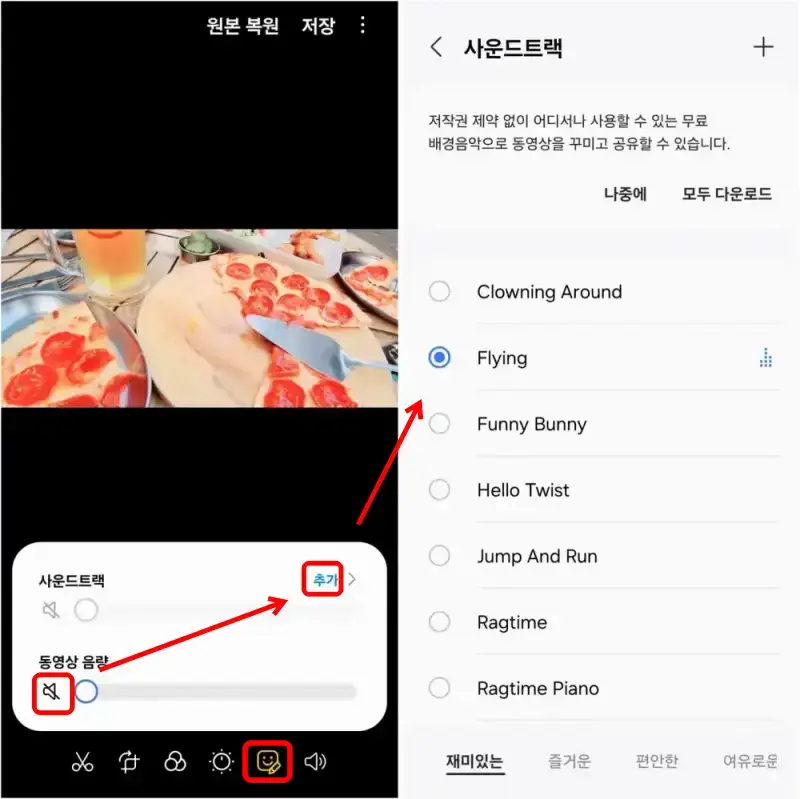
갤러리 동영상 편집 기능 마치며
지금까지 갤럭시 동영상 편집 기능을 소개하고 정리해보았는데요. 생각보다 간단하고 직관적인 만큼 누구나 조금만 이것저것 조작해보면 금방 파악할 수 있습니다.
예전부터 동영상 편집하는 것을 배워야지 배워야지 생각만 하고 막상 할 엄두를 못냈는데요. 갤럭시에 있는 걸러리 내에 동영상 편집 기능이 있어 용기 내어 시도해볼 수 있었습니다.
막상 해보면 그닥 어렵지 않아 용기도 나고 좋으네요. ㅎㅎ 물론 전문 동영상 편집 프로그램을 쓰면 더 디테일하고 편하게 편집할 수 있겠지만, 일단 시작은 이렇게 작게 해보면서 도전해보시기 바랍니다. 모두 화이팅입니다!
[함께 읽으면 좋은 글들]
밖에서 핸드폰 배터리 없을 때 대처법 4가지!(ft.최소한 해야 할 것)